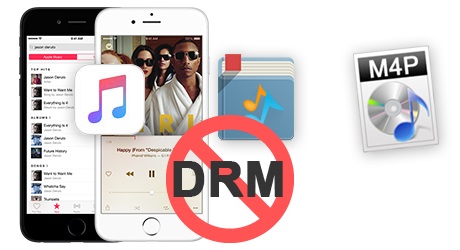
如果您曾經嘗試在 Apple 生態系統之外的裝置上欣賞 iTunes 音樂,您可能會遇到令人沮喪的 DRM 現實。
DRM,即數位版權管理,是 Apple 將其服務中的音樂鎖定在其裝置(如 iPhone、iPad 或 Apple TV)上的方式。對於 Apple Music 用戶來說,這項技術被稱為 FairPlay - 但諷刺的是,當它限制您在其他裝置(如 Android 手機、MP3 播放器或智慧型揚聲器)上播放歌曲的能力時,這顯然是不公平的。
起初,iTunes 似乎是建立音樂庫的完美解決方案。 Apple 甚至為播客、電影和電視節目提供了單獨的應用程序,讓 iTunes 完全專注於您的音樂收藏。無論您的曲目來自 Apple Music 訂閱中包含的串流目錄還是從 iTunes Store 購買,所有內容都會整齊地組織在一個地方。但問題就在這裡:該系列的一部分(特別是 Apple Music 曲目)帶有 DRM。
對許多人來說,這個限制是一個無法接受的事實。如果您想備份音樂、將其傳輸到 Apple 不支援的裝置或在取消訂閱後仍能訪問,該怎麼辦?這就是為什麼刪除 DRM 通常是最好的解決方案。透過消除這些限制,您可以隨時隨地解鎖音樂以便在任何裝置上使用。
在本指南中,我們將探討從 iTunes Music 中刪除 DRM 所需了解的所有資訊。從 DRM 刪除的工作原理到可用的最佳工具,我們將向您展示如何讓您的收藏擺脫限制 - 不附加任何條件(或 FairPlay)。
第 1 部分: 為什麼應該從 iTunes 音樂中刪除 DRM
不可否認,DRM 具有限制性。如果您重視自己的音樂收藏並希望自由地使用這些音樂,那麼從 iTunes Music 中刪除 DRM 是一個值得認真考慮的事情。從本質上講,DRM 將您的音樂與 Apple 的生態系統聯繫在一起,限制您對音樂的使用。但問題遠不止於此。
您是否知道,當您的訂閱失效時,Apple Music 可能會刪除您的 iTunes 資料庫?這是正確的。您不僅無法存取串流媒體目錄中的曲目,而且多年來建立的線上音樂收藏的努力也可能完全消失。像 ViWizard 這樣的 DRM 刪除工具不僅可以消除這些限制,還可以確保您無論發生什麼情況都能完全控制您的音樂。
了解您的音樂是否受到 DRM 保護非常重要。具體如下:
刪除DRM的關鍵原因
如果您非常重視在任何平台或裝置上保存您的音樂收藏,那麼刪除 DRM 應該是當務之急:
- 如果你想在非Apple裝置上播放音樂, 例如 Android 手機、MP3 播放器或智慧型揚聲器,您應該刪除 DRM。
- 如果你想避免在 Apple Music 訂閱到期後遺失 iTunes 資料庫,你應該刪除DRM。 Apple Music 不僅可以撤銷對其串流目錄的存取權限,還可以刪除您新增到資料庫的曲目。
- 如果你需要安全地備份你的音樂收藏,你應該刪除DRM。即使 Apple 的服務發生變化或停止,這也能確保你的音樂仍然可訪問。
- 如果你想在裝置之間自由傳輸音樂,包括 Apple 生態系統之外的用戶,你都應該刪除 DRM。
刪除 DRM 的日常原因
即使您不擔心完全失去對音樂的存取權限,刪除 DRM 也會為您使用曲目的方式帶來無限可能。當您從 Apple Music 應用程式或 iTunes 桌面軟體下載專輯時,FairPlay 會加密您的音樂。在某些情況下,離線模式無法如預期般運作,也無法存取下載的音樂。這些文件通常採用 M4P 格式,但該格式尚未廣泛支援。
- 如果你從 Apple Music 下載音樂,請注意,它受到 DRM 保護 - 即使原始文件沒有受到保護。您應該刪除 DRM 以使這些檔案真正屬於您。
- 如果你從 iTunes Store 買了音樂,大多數曲目不受 DRM 保護,但較舊的文件可能仍然受到限制。檢查您的文件訊息,看看它們是否被標記為受保護的 AAC(帶有 DRM)。如果是,您應該刪除 DRM。
- 如果你使用 iTunes Match,它提供無DRM下載,您可以將此服務與DRM刪除結合,以完全解鎖您的音樂庫。
了解差異: Apple Music vs. iTunes Match
您的訂閱選擇會影響您的曲目是否受 DRM 保護:
- 僅限Apple Music: 所有下載的曲目均有 DRM。
- 僅限 iTunes Match: 下載不受DRM 保護。
- Apple Music + iTunes Match: Apple Music 下載受 DRM 保護,但 iTunes Match 匹配的曲目不受 DRM 保護。
| 訂閱類型 | 在 Apple Music 資料庫串流 & 下載所有歌曲 | 重新下載沒有DRM的購買內容 | 已匹配的翻錄歌曲(商店/資料庫) | 上傳翻錄歌曲(不在商店/資料庫中) |
| 沒有任何 | 不 | 是的 | 不 | 不 |
| 僅限 iTunes Match | 不 | 是的 | 是的,帶有 DRM | 是的,沒有DRM |
| 僅限 Apple Music | 是的,帶有 DRM | 是的(如果是 Apple Music 則需要 DRM) | 是的,帶有 DRM | 是的,沒有DRM |
| 兩個都 | 是的,帶有 DRM | 是的(如果是 Apple Music 則需要 DRM) | 是的,沒有DRM | 是的,沒有DRM |
第 2 部分: iTunes 音樂的最佳 DRM 刪除工具是什麼?
使用 ViWizard Apple Music 轉換器之類的 DRM 刪除工具可以讓您的音樂擺脫 Apple 的 FairPlay 限制,充分發揮其潛力。
例如,使用者經常討論無 DRM 曲目如何允許他們將資料傳輸到不受支援的設備,例如老式 MP3 播放器或專門的音訊設備。一個常見的用例是使用 ViWizard(iTunes 音樂的最佳整體 DRM 刪除工具)來轉換整個庫以便在經典 iPod Shuffle 上的跨國公路旅行中使用。
iTunes 音樂 DRM 刪除如何運作?
一般來說,DRM 刪除工具透過以下方式解除此限制:
解密檔案: 此工具可移除嵌入在曲目中的 FairPlay 加密。
轉換格式: 然後,該工具將音樂轉換為廣泛支援的格式,如 MP3、AAC 或 FLAC。例如,使用者經常轉換為 FLAC 以便在發燒級設定上播放高保真音訊。
儲存元資料: ViWizard 等工具可確保曲目詳細資訊、專輯封面和元資料保持完整 - 這對於大型資料庫來說是一項關鍵功能。
iTunes 音樂 DRM 刪除有何作用?
透過刪除 DRM,您可以透過以下主要方式控制您的音樂:
永遠保留您的音樂: 即使您的 Apple Music 訂閱結束,您仍然可以存取無 DRM 的檔案。這對於保存多年來精心挑選的播放清單至關重要,即使在轉換到其他串流媒體服務後也是如此。
跨裝置相容性: 在任何裝置上播放音樂,包括 Android 手機、舊款 MP3 播放器或 DJ 軟體。
支援離線收聽: 與需要定期重新授權的 Apple Music 離線模式不同,無 DRM 保護的曲目可永久離線使用。
長期使用的備份: 保護您的收藏品免受意外的服務變更。許多用戶表示,即使蘋果改變其條款或產品,他們的資料庫仍然是安全的,他們也感到欣慰。
為什麼選擇 ViWizard Apple Music 轉換器?
ViWizard Apple Music 轉換器是去除 DRM 的出色選擇,因為它具有:
第 3 部分: 如何從 iTunes 音樂中刪除 DRM
- 選項 1: 轉換受 DRM 保護的曲目 (ViWizard)
- 選項 2: 釋放 DRM 保護的曲目(Requiem)
- 選項 3: 升級無 DRM 保護的曲目(iTunes Match)
- 選項 4: 從 CD 翻錄無 DRM 保護的曲目(iTunes)
1. 轉換受 DRM 保護的曲目 (ViWizard)
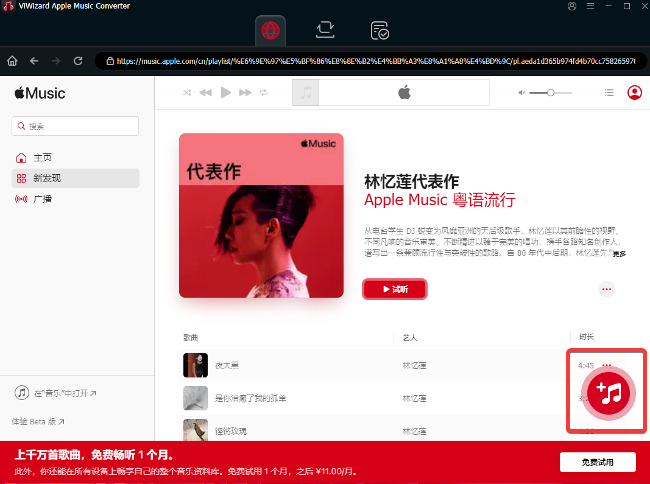
對於 DRM 刪除,最好的工具是 ViWizard Apple Music 轉換器。其用戶友好的介面和強大的功能使其成為絕佳的選擇。 ViWizard 專為各種類型的內容而設計,包括音樂、播客甚至 Audible 有聲讀物,可與您的 iTunes 資料庫無縫集成,並可在 Windows 和兼容 iTunes 的 Mac 系統上運行。只需選擇您想要的曲目,選擇您喜歡的格式(例如,MP3、WAV、FLAC、AAC、M4A 或 M4B),然後開始轉換。 ViWizard 是一個用於管理 iTunes 資料庫的多功能工具。
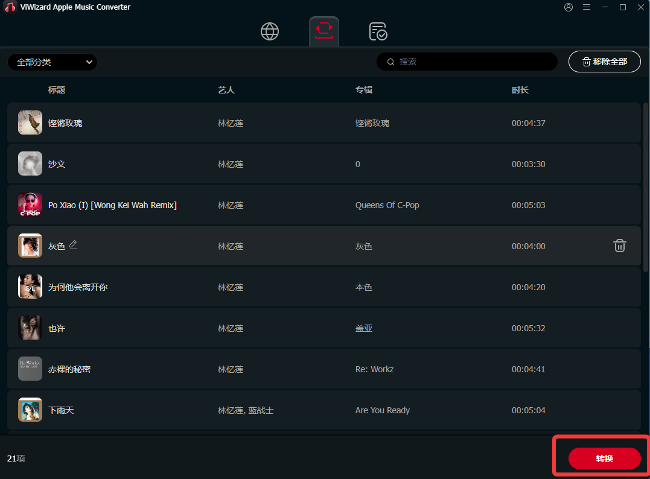
- 確保您要轉換的 Apple Music 曲目和有聲書可以在您的電腦上播放。
- 開啟 ViWizard Apple Music 轉換器。
- 將要轉換的 Apple Music 曲目或有聲書拖曳到主介面。或者,按一下「在 iTunes 中載入」按鈕來匯入受 DRM 保護的內容。
- 轉到“格式”選項卡並選擇 MP3 作為預設輸出格式。 ViWizard 提供多種輸入和輸出格式,可讓您根據自己的喜好自訂編解碼器、通道、取樣率和位元率。
- 選擇設定後,按一下「確定」儲存變更。
- 匯入曲目並配置設定後,點擊「轉換」按鈕開始刪除 DRM 並轉換 Apple Music 歌曲。
- 轉換完成後,按一下「已轉換」按鈕在輸出資料夾中找到無 DRM 的曲目。
2. 釋放 DRM 保護的曲目(Requiem)
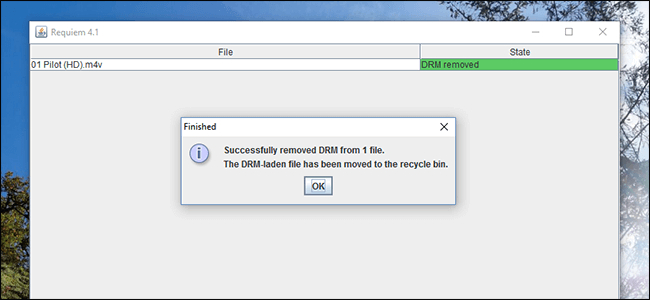
另一個刪除 DRM 的選項是 Requiem,它是專門用於從 iTunes 音樂和影片中刪除 DRM 保護的工具。它允許您在 Apple 未正式支援的裝置上播放 iTunes 內容。
然而,Requiem 也有局限性,例如與較新版本的 iTunes 和作業系統存在相容性問題。它最適合使用舊版 iTunes 和特定作業系統的使用者。使用 DRM 刪除工具時,請務必研究法律含義並小心謹慎。
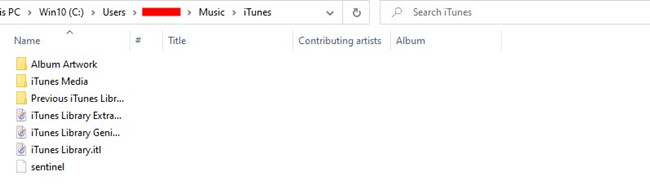
- 確保你已經安裝了 iTunes 10.7。如果您有較新的版本,請將其卸載以避免衝突。
- 獲得 Requiem 4.1 來自可信來源(請謹慎使用,因為 Requiem 可能不再維護)。
- 導覽至您的 iTunes 資料庫目錄(例如,Windows 系統為「C:/Users/username/Music/iTunes」)並重新命名包含您的 iTunes 資料庫的資料夾。
- 開啟 iTunes 10.7,下載您想要從中刪除 DRM 的 iTunes 內容,然後在 iTunes 中取消授權/重新授權您的電腦。
- 關閉 iTunes 並開啟 Requiem 4.1。它將自動偵測 iTunes 庫中受 DRM 保護的檔案並刪除 DRM。
3. 升級無 DRM 保護的曲目(iTunes Match)
如果您有 iTunes Match 訂閱,您可以透過將受 DRM 保護的曲目替換為不受 DRM 保護的版本來升級您的 iTunes 資料庫。雖然 iTunes Match 不會從先前購買的曲目中刪除 DRM,但它會將它們與 iTunes Store 中的高品質、無 DRM 版本進行匹配,從而確保更好的音訊品質和跨裝置相容性。
但是,為了徹底刪除 DRM,ViWizard Apple Music 轉換器是更好的選擇。
- 開啟 iTunes,點選「商店」(Windows)或「帳號」(Mac),然後選擇「iTunes Match」。輸入您的帳單資訊並訂閱。
- 前往“檢視” > “顯示檢視選項”,然後選擇“檔案”部分下的“類型”以查看哪些曲目受到 DRM 保護。
- 前往「檔案」>「庫」>「更新 iCloud 音樂庫」開始將您的歌曲與無 DRM 版本配對。
- 在 iTunes 的「音樂」部分,找到帶有「雲」圖示的曲目,然後按一下下載無 DRM 版本。
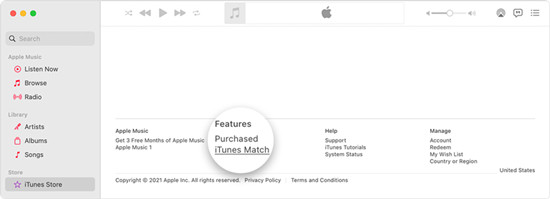
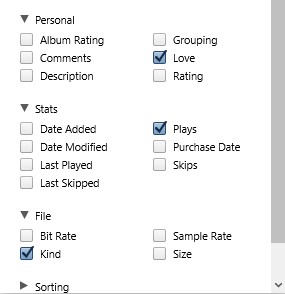
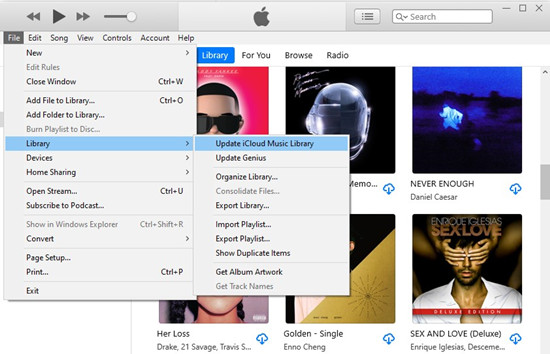
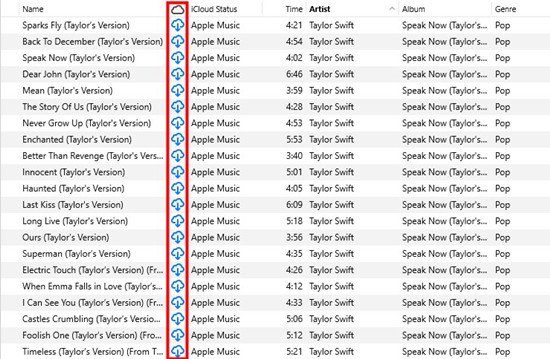
4. 從 CD 翻錄無 DRM 保護的曲目(iTunes)
如果您想將無 DRM 的音樂新增至您的 iTunes 資料庫,您可以直接從 CD 翻錄歌曲。
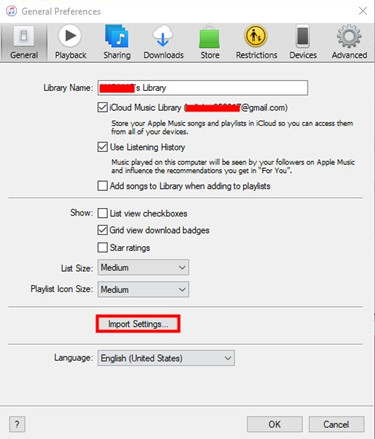
- 將 CD 放入電腦的 CD 驅動器,iTunes 就會自動識別它。
- 驗證 iTunes 是否正確檢索曲目資訊。
- 在 iTunes 中,前往“偏好設定” > “常規” > “匯入設定”,然後選擇您喜歡的音訊格式(MP3、AAC)和品質。
- 選擇要匯入的曲目或按一下「匯入 CD」來翻錄整張 CD。過程完成後,歌曲將作為無 DRM 檔案出現在您的 iTunes 資料庫中。
專業提示: 檢查 iTunes 音樂是否受 DRM 保護
確定您的音樂是否受 DRM 保護非常重要,尤其是購買較舊的 iTunes 音樂,因為 DRM 在 2009 年之前購買的專輯或單曲較常見。以下是如何檢查您的 iTunes 音樂是否受保護:
1. 使用 iTunes 或 Apple Music App
- 適用於 iTunes (Windows 和 Mac):
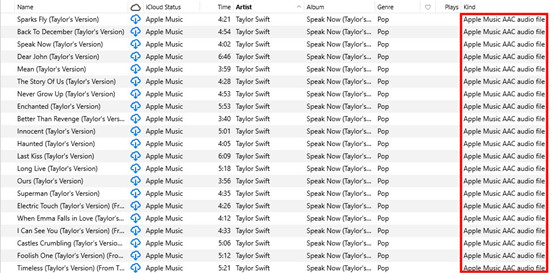
- 開啟 iTunes,進入音樂庫。
- 右鍵單擊您想要檢查的曲目並選擇“歌曲資訊”或“獲取資訊”。
- 勾選“種類”欄位。如果顯示“受保護的 AAC 音訊檔案”,則表示該歌曲受到 DRM 保護。
- 對於 Apple Music App(macOS 和 iOS):
- 開啟 Apple Music 應用程式。
- 右鍵單擊歌曲或點擊旁邊的三個點。
- 查看歌曲資訊。如果顯示“Apple Music”或“受保護”,則該曲目很可能受到 DRM 保護,無法以不受保護的格式直接下載。
2. 使用 iTunes 中的「雲端」圖示
對於擁有 iTunes Match 或 iCloud 音樂庫的用戶,您可以透過歌曲旁邊是否顯示雲端圖示來檢查歌曲是否受到 DRM 保護。儲存在 iCloud 中的歌曲通常不受 DRM 保護,但較早下載的歌曲可能仍受 DRM 保護。
3. 查看您的購買記錄
如果歌曲或專輯是在 2009 年之前購買的,那麼它仍然受到 DRM 保護的可能性更高。但是,iTunes Match 可以幫助將受 DRM 保護的舊購買內容升級為不受 DRM 保護的版本,從而實現與各種裝置的更好相容性。
結論
在本指南中,我們探索了 iTunes 音樂的世界以及如何將其從數位版權管理 (DRM) 限制中解放出來,例如使用可與您的整個 iTunes 資料庫配合使用的 ViWizard Apple Music 轉換器。此外,如果您使用 iTunes Match,您可以嘗試從 iTunes 下載無 DRM 的音樂。或者您可以考慮使用其他工具,如專業的 Requiem 從 iTunes 取得無 DRM 音樂。
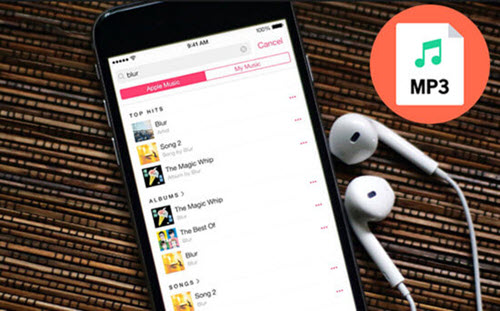
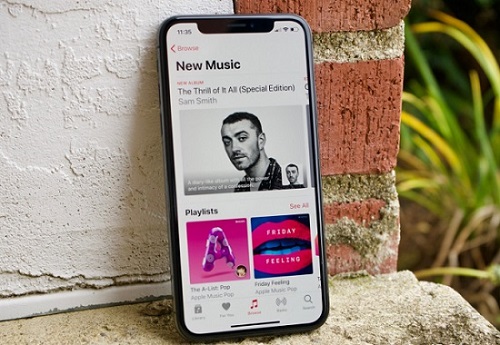
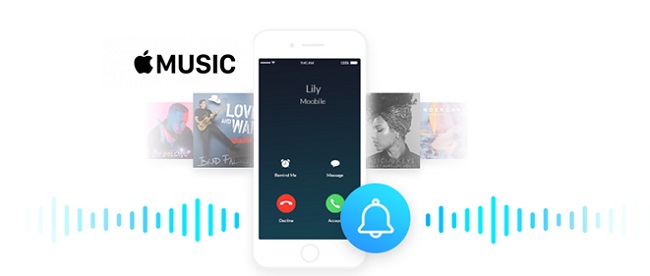
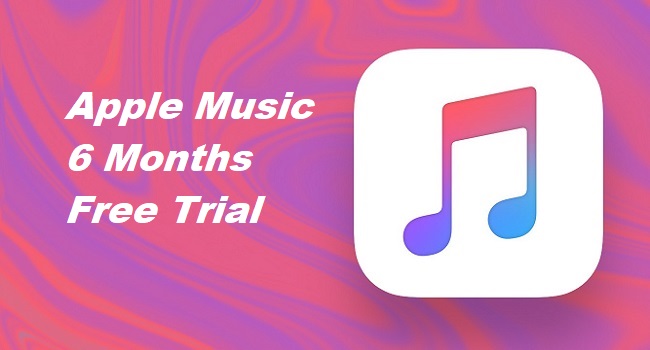

發表評論 (0)